Hướng dẫn vừa tìm kiếm vừa xem video trên Youtube
Nếu như trước đây bạn muốn vừa xem video Youtube vừa tìm kiếm video mới thì sẽ phải cài đặt một add-on vào trình duyệt web của mình. Tuy nhiên giờ đây Youtube đã cho phép người dùng vừa quen vừa tìm kiếm video với tính năng Trình phát mini.
Theo đó, chế độ Trình phát mini sẽ hiển thị video ở màn hình nhỏ ở góc dưới dùng bên phải của trình duyệt web. Khi video đang chạy ở dạng trình phát mini chúng ta có thể làm việc với cửa sổ Youtube, bạn có thể lướt tab thịnh hành, video của bạn hay upload video lên Youtube như bình thường mà chất lượng video đang xem không hề bị ảnh hưởng. Dưới đây Eballsviet.com sẽ hướng dẫn các bạn cách xem video dưới dạng cửa sổ mini với các thao tác đơn giản.
Cách mở video dưới dạng trình phát mini trên Youtube
Bước 1:
Mở video của bạn muốn xem trên Youtube như cách thông thường. Tại giao diện chính của cửa sổ xem video hãy nhấn chọn đến biểu tượng của Trình phát mini.
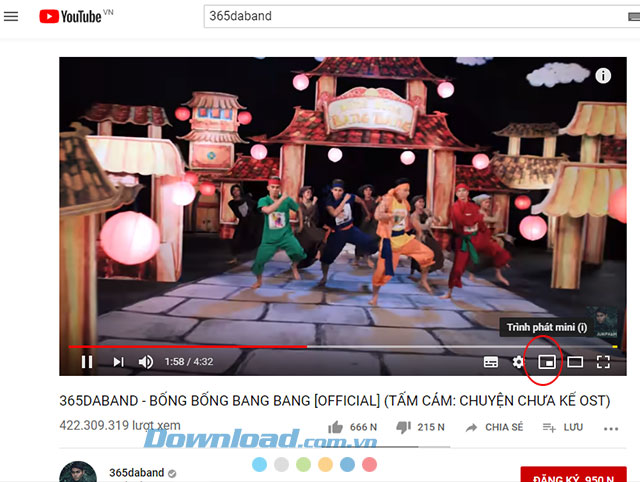
Lựa chọn trình phát mini trên Youtube
Bước 2:
Ngay sau đó cửa sổ phát video sẽ xuất hiện ở góc dưới cùng bên phải của trình duyệt web với kích thước nhỏ hơn kích thước phát video thông thường.
Tại giao diện chính của Youtube bạn có thể làm việc như upload file, tìm kiếm video, xem lịch sử, xem thư viện video, vv. Cửa sổ xem video chỉ bị tắt khi bạn mở một video mới.
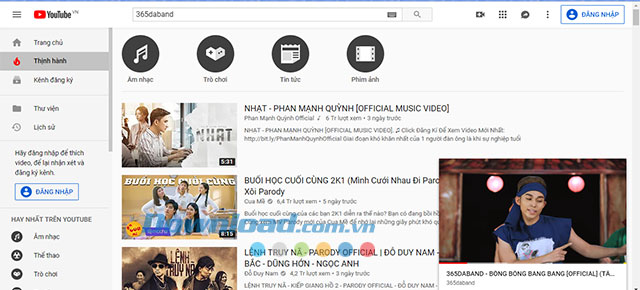
Giao diện trình phát mini
Bước 3:
Để thoát khỏi cửa sổ trình phát mini của Youtube, tại cửa sổ Youtube nhỏ hãy kích vào chính giữa màn hình, video đang phát sẽ được quay về cửa sổ lớn như thông thường.
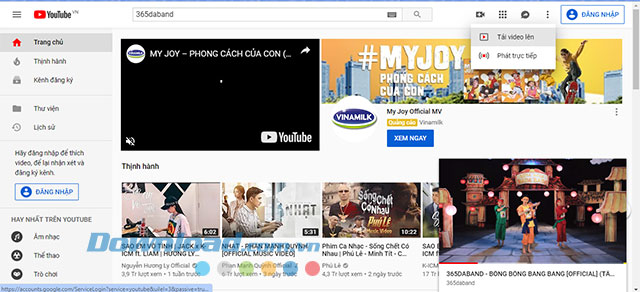
Vừa xem Youtube vừa làm việc với Youtube
Trên đây chúng tôi đã hướng dẫn các bạn cách mở video ở cửa sổ nhỏ để vừa xem video vừa tìm kiếm hay thực hiện các công việc khác trên Youtube. Hi vọng bài viết sẽ hữu ích dành cho những ai muốn làm nhiều công việc cùng lúc trên Youtube.
Theo Nghị định 147/2024/ND-CP, bạn cần xác thực tài khoản trước khi sử dụng tính năng này. Chúng tôi sẽ gửi mã xác thực qua SMS hoặc Zalo tới số điện thoại mà bạn nhập dưới đây:
Có thể bạn quan tâm
-

Zalo PC bị lỗi! Nguyên nhân và cách khắc phục
-

Hướng dẫn cài đặt và sử dụng Dropbox để sao lưu dữ liệu
-

Cách cài đặt và chơi Dream League Soccer trên máy tính
-

Hướng dẫn cài đặt ứng dụng trên Mac
-

Cách đăng xuất Facebook Messenger nhanh chóng trên nhiều thiết bị
-

Học PowerPoint - Bài 5: Cách sử dụng theme cho slide PowerPoint
-

Cách sử dụng tính năng gõ tắt trên Unikey
-

Cách chèn công thức Toán học trên Word 2016
-

Hướng dẫn tạo vật thể 3D bằng Adobe Illustrator
-

2 cách tự động tắt máy tính không cần cài đặt phần mềm





